Dasar Teori :
a. Konfigurasi
Jaringan Debian 9.x
Setting ip address adalah
sebuah hal dasar yang harus diketahui setiap admin server. Meskipun hal dasar,
setting ip address ini merupakan hal yang penting. Pada debian 9 nama interface
untuk LAN adalah enp0s3, yang sebelumnya adalah
eth0.
Berikut
adalah Cara Setting / Konfigurasi Ip Address
di Debian 9 :
1.
Masuk
pada /etc/network/interfaces
Pada file inilah
kita dapat mengatur konfigurasi IP Address pada linux debian yang kita gunakan.
2.
Restart Network
Langkah selanjutnya yang harus dilakukan adalah merestart
service network pada komputer dengan perintah service network restart.
Jika kita tidak bisa melakukan ifconfig pada debian 9
pada saat pertama kali diinstall maka kita harus lebih dulu menginstall paket
net-tools dengan perintah apt-get
net-tools.
b. Topologi
Jaringan di Lab Jaringan Komputer
Topologi
jaringan komputer adalah suatu konsep untuk menghubungkan beberapa komputer
sekaligus menjadi sebuah jaringan yang saling terkoneksi. Lab jaringan komputer
menggunakan Topologi Jaringan Tree yang mana merupakan gabungan dari beberapa
Topologi Star yang dihubungkan dengan Topologi Bus. Yang mana pada setiap meja
pada Lab Jaringan Komputer adalah Topologi Star yang terhubung dengan switch.
Switch pada setiap meja terhubung dengan kabel utama yang menerapkan Topologi
Bus.
Keuntungan
menerapkan Topologi Tree adalah kita mudah menemukan suatu kesalahan dan juga
melakukan perubahan jaringan apabila diperlukan. Sedangkan kekurangannya adalah
topologi ini membutuhkan lebih banyak
kabel.
Hasil Percobaan :
a. Cek
koneksi komputer ke Jaringan
Analisa : gambar diatas merupakan GUI detail informasi dari
sebuah jaringan (IP) pada suatu komputer atau host.
b. Konfigurasi
IP Address dengan cara manual melalui setting network
Analisa : konfigurasi IP Address dapat diatur melalui GUI baik
secara manual (static) maupun secara otomatis (DHCP)
c. Cek
koneksi Internet Komputer
Analisa : untuk mengecek koneksi internet pada suatu komputer
yang telah terhubung dengan suatu jaringan kita dapat melakukan perintah ping .
d. Langkah-Langkah
Instalasi Linux Debian di VMWare Workstation Player
1. Membuka
software VMWare Workstation Player
Analisa: kita dapat menjalankan suatu mesin virtual dengan
menggunakan software VMWare Workstation
Player kemudian memilih file ISO dari sistem operasi yang ingin diinstal.
Analisa : pada
langkah ini kita dapat memilih jenis sistem operasi yang akan kita install
sesuai dengan file ISO yang sudah dipilih pada langkah sebelumnya.
3. Memilih
direktori dimana file virtual mesin akan diinstall dan memberi nama pada
virtual mesin yang akan di install
Analisa
: pada langkah ini
kita dapat memberikan nama pada mesin virtual dan memilih lokasi dimana mesin
virtual tersebut akan terinstall sesuai dengan kehendak kita.
4. Mengatur
ukuran disk yang akan menjadi ukuran disk virtual mesin
Analisa : kita
dapat menyesuaikan ukuran disk yang akan digunakan pada mesin virtual.
5. Sistem
operasi siap di install
Analisa : setelah
konfigurasi selesai dilakukan kita dapat langsung menginstall sistem operasi
yang dinginkan. Pada percobaan kali ini kita akan menginstall sistem operasi
linux.
6. Mengatur
koneksi jaringan virtual mesin
Analisa : agar
mesin virtual yang diinstall juga dapat terhubung dengan jaringan yang
terhubung dengan komputer aslinya maka kita dapat mengaturnya dengan memberikan
tanda centang (v) pada replicate physical
network connection state.
7. Mengatur
bahasa, lokasi, keyboard input type
Analisa : pada
proses instalasi kita dapat mengkonfigurasi bahasa, lokasi, serta type input
keyboard.
8. Mengatur
user dan password
Analisa
: konfigurasi
tentang maagement user meliputi nama, password serta konfigurasi super user
sangatlah penting untuk keamanan sistem pada linux.
9. Mengatur
lokasi waktu
Analisa : mengatur
waktu lokasi juga dilakukan untuk mendapatkan informasi tentang waktu.
10. Mengatur
partisi penyimpanan
Analisa : jenis
partisi yang akan digunakan oleh mesin virtual dapat dikonfigurasi dan setelah
semuanya selesai maka instalasi linux di mesin virtual telah sukses dan dapat
digunakan.
e. Login
ke linux yang sudah berhasil terinstall
Analisa : setelah linux berhasil terinstall maka kita dapat
mulai menggunakanya dengan login terlebih dahulu sebagai user.
f.
Mengubah source package dan mengupdate package library
Analisa : source package dapat kita ubah untuk mengatur package
dari mana kita akan menginstall software-software pada linux. Kemudian kita
juga dapat mengupdate package-package yang sudah terinstall pada linux yang
kita gunakan dengan perintah sudo apt-get
update .
g. Menginstall
ssh
Analisa : untuk menginstall software dapat dilakukan dengan
perintah apt-get install <nama package>. Contoh pada gambar diatas saya
mengintall ssh dengan perintah apt-get
install ssh.
h. Mengubah
IP address melalui file /etc/network/interfaces
Sebelum diubah
File yang diubah
Hasil setelah diubah
Analisa : selain melalui GUI untuk mengubah konfigurasi jaringan
(IP) kita dapat mengubahnya (baik static maupun DHCP) melalui terminal dengan
mengubah file /etc/network/interface sehingga tampak pada gambar sebelum diubah IP
komputer adalah 10.252.108.2004 diubah menjadi 10.252.108.105.
Pertanyaan :
1.
Bagaimana
cara mengkonfigurasi jaringan(IP) pada linux baik DHCP maupun static ?
2.
Bagaimana
cara mengubah hostname linux ?
3.
Bagaimana
cara kerja service yang ada pada linux ?
Jawaban :
1.
Cara
mengkonfigurasi jaringan (IP) pada linux baik DHCP maupun static dapat
dilakukan melalui GUI setting network maupun melalui terminal dengan cara
mengubah konfigurasi pada file /etc/network/interfaces.
2.
Cara
mengubah hostname ada 2 yaitu menggunakan GUI(Grafic User Interface) dengan
cara membuka system setting kemudian details
Kemudian kita dapat mengubah
nama device
Cara yang kedua yaitu melalui
terminal dengan cara mengubah konfigurasi pada file /etc/hostname
3.
Cara
kerja service pada linux dapat dikonfigurasi melalui perintah pada terminal
yang mana terdapat tiga elemen perintah.
Contoh : service network start
Pada contoh perintah diatas kata service merupakan keyword kemudian network merupakan jenis service yang akan dikonfigurasi, start merupakan jenis konfigurasi yang
diinginkan.






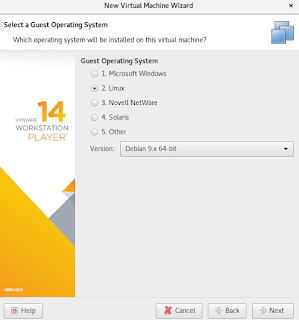































EmoticonEmoticon